小編出於工作的關系換過不少的浏覽器,而每換一個浏覽器必須要做的一件事就是同步收藏夾,因為收藏夾內保存了重要的網址,跟我的上網習慣也有關系。但由於不同浏覽器的之間存在兼容性問題,在導入收藏夾的時候經常會碰到無法導入收藏夾或者導入失敗的現象。就以360浏覽器來說,在導入其它IE內核的浏覽器(如搜狗浏覽器)就會有無法同步的問題,小編在嘗試過各種解決方法之後總結出了一些經驗分享給大家。
360浏覽器提供的收藏夾導入方式有三種:
1.IE收藏夾導入
由於我們要切換浏覽器,所以,首先我們必然會先選擇,登陸賬號後,用其他浏覽器導入的方式,來導入收藏夾。但是,小編嘗試試了很多次,依然無法從搜狗浏覽器,將自己的網絡收藏夾裡的東西,導入到360浏覽器,提示我未檢測到其它浏覽器。
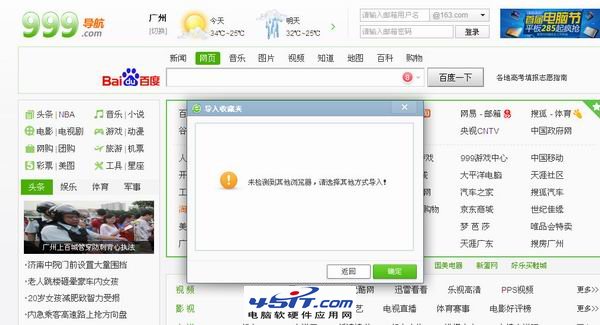
2.HTML文件導入
第二種方法,HTML文件導入,我們首先將搜狗浏覽器網絡收藏夾保存的網頁,導出為HTML文件,然後再將其導入360浏覽器,可是依然失敗了,系統提示導入成功,但是我們的360浏覽器依然無法成功導入。但是大家注意,這樣的方法雖然會成功,但是也會有一些麻煩,那就是,我們的收藏夾排序,會錯亂,查找起我們平時經常上的網站網址,會很麻煩。這是因為不是每個浏覽器保存收藏夾的排列方法都是一樣的。
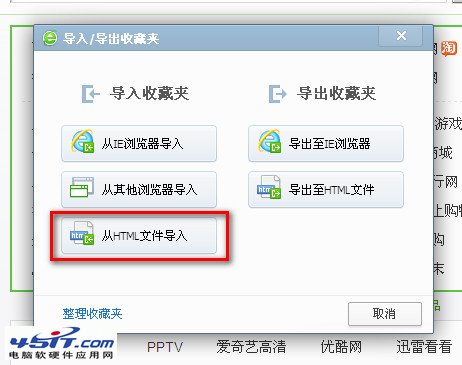
3.其他浏覽器導入
當然在我們無奈的時候,只能選擇最後一種方法,就是使用IE浏覽器收藏夾導入。首先,使用,搜狗浏覽器,將網絡收藏夾裡的東西,導入本地IE浏覽器收藏夾,再用360安全浏覽器將我們IE收藏夾裡的東西,導入到360浏覽器,這樣就會成功了。
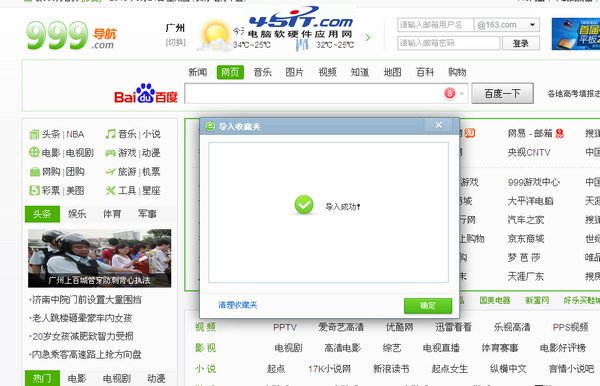
以上是三種基本的方法,針對360浏覽器小編發現下面這種方法更為奏效,方法雖然繁復但能夠完美同步收藏夾的數據。
第一步,我們登陸我們的搜狗浏覽器,管理我們的網絡收藏夾,將其導出成HTML文件,放在桌面。以便於我們方便查找。
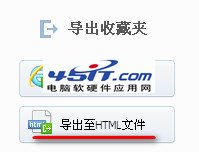

點擊之後,生成一個html後綴的文件
第二步,我們在搜狗浏覽器上,退出我們的網絡收藏夾,這樣我們就會看到,我們當前存儲在搜狗浏覽器上的一些實用習慣以及收藏夾就全部沒有了。
第三步,我們在搜狗浏覽器沒有網絡賬號登陸的時候,導入我們剛才導出的HTML文件,這樣就會看到搜狗浏覽器的收藏夾已經出現了我們網絡收藏夾裡存儲的網頁。
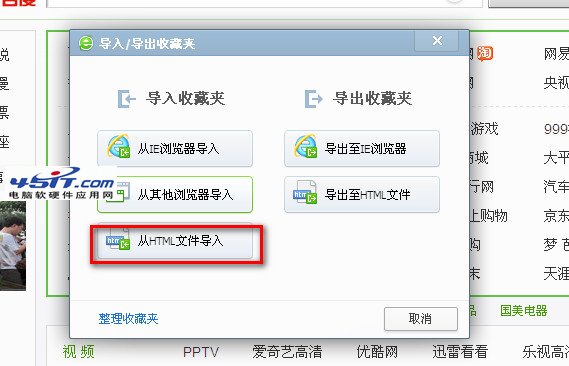
第四步,我們將360安全浏覽器打開,登陸我們的360賬號,在登陸的同時,選擇導入其他浏覽器收藏夾,這時選擇搜狗浏覽器,導入成功後我們就可以看到我們360浏覽器裡,360網絡收藏夾裡就會出現我們之前存儲網址鏈接了。而且排列順序依然不變。
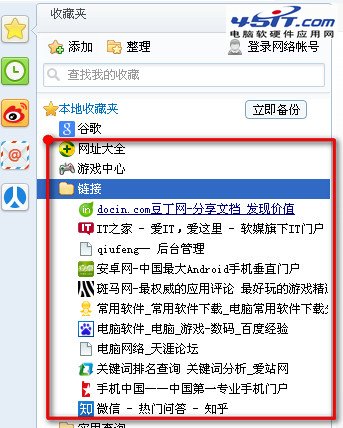
我們收藏的網頁在這裡
第五步,點擊立即備份,退出360賬號,並重新登陸360安全浏覽器,驗證下,我們的網絡收藏夾是否存儲成功。
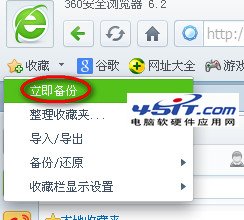
先備份收藏夾
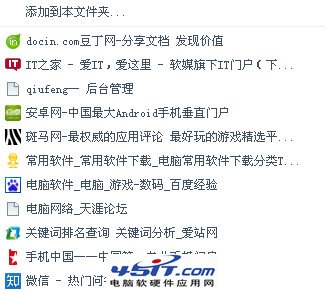
收藏夾依然井井有條
小編總結:我們之所以無法導入收藏夾,是因為360浏覽器根本無法訪問其它浏覽器收藏夾裡的內容。使用這種方法雖然麻煩,但是也實現了收藏夾的完美同步。希望之後360浏覽器的更新可以解決不同浏覽器之間的收藏夾導入,那樣就方便很多了。